windows怎么改壁纸 windows10如何更改桌面壁纸
发布时间:2024-04-04 09:05:42 浏览数:
在日常使用电脑的过程中,我们经常需要更改桌面壁纸来增加视觉的新鲜感,Windows作为目前最流行的操作系统之一,拥有丰富的个性化设置选项,其中更改桌面壁纸也是其中之一。特别是在Windows 10系统中,更改桌面壁纸变得更加简单和便捷。通过一些简单的操作,我们就可以轻松地将喜欢的图片或照片设置为桌面背景,让我们的电脑屏幕焕然一新。接下来让我们一起来了解一下Windows 10系统中如何更改桌面壁纸吧!
操作方法:
1.鼠标右击桌面打开“菜单"
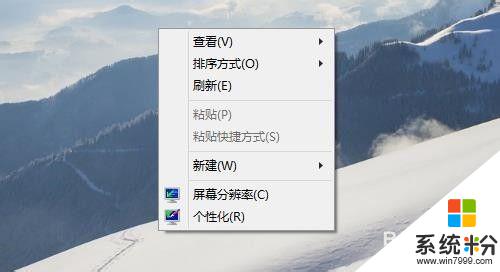
2.点击进入”个性化“设置
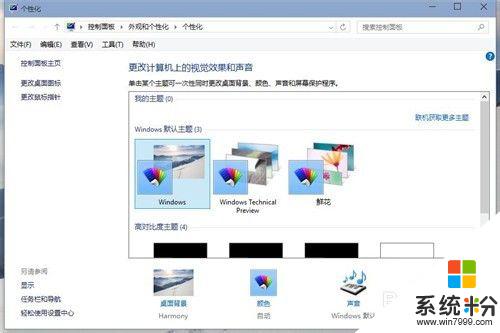
3.进入”桌面背景“设置
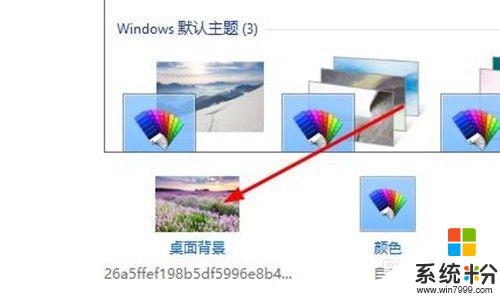
4.点击”浏览“选择需要更换的桌面壁纸
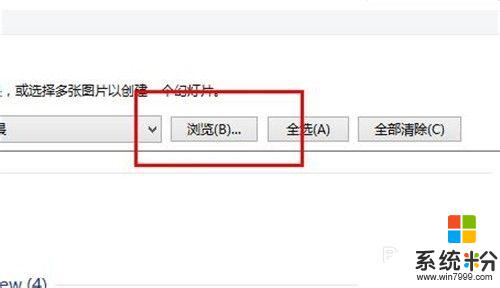
5.选择好需要更改的图片文件
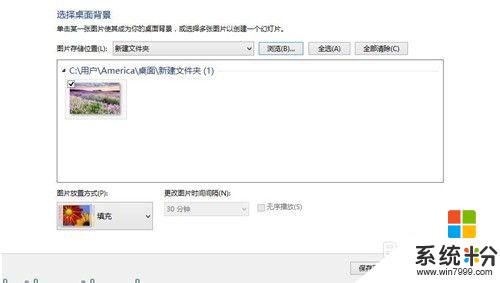
6.桌面壁纸已经可以预览到,如果觉得满意点击”保存设置“。
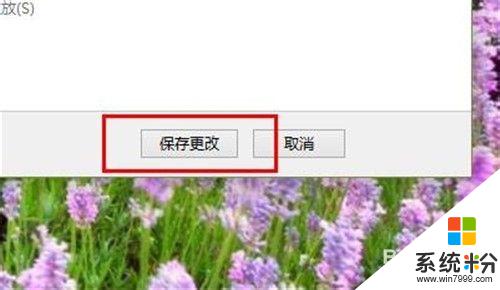
7.桌面壁纸更换成功,开始新的电脑体验。

以上就是如何更改Windows的壁纸的全部内容,如果您遇到这种情况,不妨根据这些方法来解决,希望对大家有所帮助。